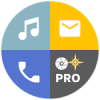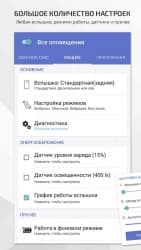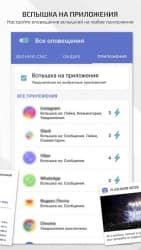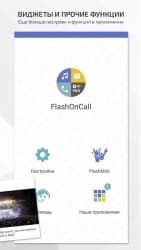Flash On Call — приложение, позволяющее установить вспышку на различные уведомления, приходящие на Андроид. В наличии огромное количество настроек, для того чтобы пользователь мог создать наиболее удобную для себя вспышку. Также программа позволяет провести предварительное ее тестирование.
Достоинства
Программа использует как фронтальную вспышку, так и заднюю, причем при желании через настройки легко активируются оба варианта. Кроме того, она способна активироваться не только от системных программ, но и от событий в сторонних приложениях. Например, запуск может произойти, если к определенной записи в соцсети была поставлена отметка «Мне нравится», либо стало доступно новое обновление. Помимо этого, возможно информирование о пропущенных звонках и СМС.
Среди особенностей можно выделить следующие:
- Обширные настройки вспышки, можно произвольно устанавливать длительность, частоту и время активации.
- Разработчики придумали функцию фонарика — это удобно для пользования некоторыми моделями телефонов. Специальный виджет можно поставить прямо на рабочий стол, чтобы облегчить к нему быстрый доступ.
- Вспышка способна функционировать в нескольких режимах: вибрации, тихом и нормальном, все это влияет на уровень громкости и силу вибрации при появлении уведомлений.
- Пользователь имеет возможность указать отдельные промежутки времени, когда вспышка не будет использоваться. Также можно настроить энергосбережение: программа самостоятельно отключится при низком заряде батареи. При этом Flash On Call не потребляет много энергии, поэтому приложение можно держать постоянно включенным.
При помощи программы можно легко найти телефон, если он лежит где-то в темноте: достаточно отправить на него СМС с текстом «flashon 30 » (30 обозначает количество секунд, указывать можно любое значение), после чего вспышка активируется на указанный промежуток времени.
Для болельщиков была реализована функция «Флешмоб», ее стоит включить на любом массовом мероприятии, чтобы поддержать команду, группу или отдельного человека. В некоторых случаях начинается настоящее световое шоу. Также разработчики активно награждают самых активных пользователей, для этого достаточно регулярно отправлять отчеты о найденных багах и недоработках.
Следует учесть, что очень высока вероятность конфликта ПО, если на телефоне будут присутствовать приложения с похожим функционалом по управлению вспышкой. Это может привести к полной неработоспособности, поэтому, чтобы установить Flash On Call, рекомендуется полностью удалить подобные программы для избежания возможных проблем.
Flash On Call для Андроид является хорошим вариантом, если пользователю необходимо получать много уведомлений, когда у него нет возможности часто подходить к устройству. С помощью этой программы всегда легко быть в курсе последней активности отслеживаемых постов в соцсетях, а также увидеть пропущенные вызовы или СМС.
Скачать приложение Flash On Call на Андроид бесплатно и без регистрации можно с нашего сайта, по ссылке ниже.
Скачать Flash On Call на Android бесплатно
 ВКонтакте
Социальные сети , Полезные , Для планшетов
ВКонтакте
Социальные сети , Полезные , Для планшетов
 Google Play Market
Интернет , Другое , Для планшетов , Магазины
Google Play Market
Интернет , Другое , Для планшетов , Магазины
 SHAREit
Другое , Полезные
SHAREit
Другое , Полезные
 Одноклассники
Социальные сети , Виджеты , Для планшетов
Одноклассники
Социальные сети , Виджеты , Для планшетов
 WhatsApp Messenger
Общение , Прикольные , Для планшетов
WhatsApp Messenger
Общение , Прикольные , Для планшетов
 Мой говорящий Том
Другое , Прикольные
Мой говорящий Том
Другое , Прикольные
 Моя Говорящая Анджела
Другое , Прикольные , Для планшетов
Моя Говорящая Анджела
Другое , Прикольные , Для планшетов
 YouTube
Интернет , Видеоплееры , Развлечения , Виджеты , Полезные , Для планшетов
YouTube
Интернет , Видеоплееры , Развлечения , Виджеты , Полезные , Для планшетов
 Друг Вокруг
Социальные сети , Прикольные
Друг Вокруг
Социальные сети , Прикольные
 imo
Общение , Полезные , Для планшетов
imo
Общение , Полезные , Для планшетов